Cet article a été rédigé avec la collaboration de nos éditeurs(trices) et chercheurs(euses) qualifiés(es) pour garantir l'exactitude et l'exhaustivité du contenu.
L'équipe de gestion du contenu de wikiHow examine soigneusement le travail de l'équipe éditoriale afin de s'assurer que chaque article est en conformité avec nos standards de haute qualité.
Cet article a été consulté 51 549 fois.
En plus d’être une solution populaire pour faire des achats en ligne, PayPal vous permet d’envoyer de l’argent à vos amis ou à votre famille en quelques minutes. En suivant quelques étapes simples, vous pourrez utiliser votre compte PayPal pour envoyer de l’argent à un autre utilisateur depuis votre ordinateur, téléphone ou tablette.
Étapes
Partie 1
Partie 1 sur 2:Utiliser l’application PayPal sur un téléphone ou une tablette
-
1Ouvrez l’application sur votre appareil. C’est une icône bleue avec un « P » blanc. En général, vous la trouverez sur l’un des écrans d’accueil (sur iPhone, iPad ou Android) ou dans le tiroir des applications (Android).
- Si vous n’avez pas encore installé l’application, vous pouvez la télécharger gratuitement en vous rendant sur le site de PayPal. Tapez simplement sur Télécharger l’application PayPal, choisissez votre téléphone ou tablette et suivez les instructions sur l’écran.
- Si vous ne voulez pas installer l’application, vous pouvez utiliser votre navigateur en vous rendant sur https://m.paypal.com.
-
2Connectez-vous à PayPal. Si vous vous étiez déjà connecté(e), il vous sera demandé d’entre votre mot de passe et une vérification biométrique (par exemple Touch ID) pour vous reconnecter. Autrement, vous pouvez vous connecter maintenant à votre compte.
- Si vous n’avez pas de compte PayPal, vous allez devoir en créer un et ajouter une méthode de paiement avant de pouvoir envoyer de l’argent en ligne. Cliquez sur S’enregistrer et suivez les instructions sur l’écran pour créer votre compte. Consultez cet article pour en savoir plus sur l’utilisation de PayPal.
- Lisez cet article pour savoir comment connecter votre compte en banque, votre carte de débit ou de crédit à votre compte PayPal.
-
3Tapez sur le bouton Envoyer. C’est une icône bleue qui représente de l’argent liquide et une flèche en bas à gauche de la fenêtre.
- Si c’est la première fois que vous utilisez l’application pour faire un paiement, tapez sur le bouton Pour commencer en bas de l’écran lorsqu’il s’affiche.
-
4Suivez les instructions pour importer vos contacts. Cela vous permet d’envoyer facilement de l’argent à vos contacts iPhone/iPad ou Android. Tapez sur Accéder à mes contacts, puis suivez les instructions qui s’affichent pour autoriser l’action.
- Tapez sur Pas maintenant si vous préférez ne pas importer vos contacts.
-
5Sélectionnez ou entrez un contact. Si la personne à laquelle vous voulez envoyer de l’argent se trouve dans vos contacts, faites défiler la liste et choisissez son adresse email ou son numéro de téléphone. Sinon, entrez son adresse email ou son numéro de téléphone dans le champ prévu à cet effet en haut de l’écran, puis tapez sur ses coordonnées pour créer un paiement.
- Confirmez que l’adresse email ou le numéro de téléphone est correct avant d’envoyer de l’argent pour ne pas l’envoyer à quelqu’un d’autre par accident.
- Si vous voulez envoyer de l’argent à quelqu’un dans un autre pays, tapez sur Envoyer à des amis ou de la famille à l’étranger, puis suivez les instructions sur l’écran pour faire votre paiement avec Xoom.
-
6Entrez la somme. Utilisez le clavier numérique sur l’écran pour entrer la somme à envoyer. Si la devise n’est pas correcte (par exemple USD, GBP), tapez sur le menu déroulant pour en choisir une autre.
-
7Tapez sur le bouton bleu Suivant. Vous le verrez en bas de l’écran.
-
8Choisissez un type de paiement. Sélectionnez Amis et famille pour envoyer un paiement à un utilisateur que vous connaissez ou Biens ou services pour régler une facture.
- Le type de paiement va déterminer les frais de paiement. Les paiements personnels sont gratuits tandis qu’aux paiements pour des biens ou services s’ajoutent des frais minimes de protection des achats sur PayPal.
-
9Choisissez une méthode de paiement et tapez sur Suivant. Toutes les méthodes de paiement que vous avez connectées à votre compte vont apparaitre.
- Vous pouvez payer avec un compte bancaire ou avec votre solde PayPal gratuitement. Des frais minimes sont ajoutés aux paiements par cartes de débit ou de crédit. Ils apparaitront sous le type de paiement.
- Si votre solde PayPal est inférieur à la somme que vous voulez dépenser, PayPal va utiliser votre solde et débiter la différence sur votre compte par défaut.
-
10Relisez le paiement et tapez sur Envoyer maintenant. Si vous voulez ajouter un message, vous pouvez taper sur Ajouter une note en dessous de la somme. Une fois que vous êtes sûr(e) que les détails sont corrects, tapez sur le bouton en bas de l’écran pour envoyer votre argent. Le destinataire du paiement recevra une notification immédiatement.
- S’il n’a pas de compte PayPal, il lui sera demandé d’en créer un.
Publicité
Partie 2
Partie 2 sur 2:Utiliser PayPal.com sur un ordinateur
-
1Rendez-vous sur le site de PayPal dans votre navigateur. Vous pouvez utiliser le navigateur de votre choix pour envoyer de l’argent avec PayPal.
-
2Cliquez sur Se connecter. Vous le trouverez en haut à droite de la page.
-
3Connectez-vous à votre compte PayPal. Si vous en avez déjà un, entrez votre nom d’utilisateur et votre mot de passe, puis cliquez sur Se connecter.
- Si vous n’en avez pas un, vous devrez en créer un et ajouter un mode de paiement avant de pouvoir envoyer de l’argent en ligne. Cliquez sur S’enregistrer et suivez les instructions sur l’écran pour créer votre compte. Consultez cet article pour en savoir plus sur l’utilisation de PayPal.
- Lisez cet article pour savoir comment connecter votre compte en banque, votre carte de débit ou de crédit à votre compte PayPal.
-
4Cliquez sur l’onglet Envoyer et demander un paiement. Vous le verrez en haut de la page [1] .
-
5Choisissez une option de paiement. L’option que vous choisissez va déterminer la manière dont sera traité le paiement et les frais (si applicables) qui seront ajoutés.
- Cliquez sur Payer des biens et des services si vous avez acheté quelque chose à quelqu’un et si vous voulez le régler. Cette méthode de paiement inclut des frais pour la protection des achats sur PayPal.
- Cliquez sur Envoyer de l’argent à des amis ou de la famille en France si vous voulez envoyer de l’argent à quelqu’un qui habite en France pour des raisons personnelles. Cette option est gratuite.
- Cliquez sur Envoyer de l’argent à des amis ou de la famille à l’étranger pour en envoyer à quelqu’un qui habite dans un autre pays. Cette option nécessite le passage par une application tierce appelée Xoom.
-
6Entrez l’adresse email ou numéro de téléphone du destinataire. Appuyez ensuite sur Suivant. Confirmez que vous avez la bonne adresse email ou le bon numéro de téléphone avant d’envoyer de l’argent pour éviter de l’envoyer à la mauvaise personne.
- Cliquez sur le champ au lieu de taper les coordonnées si vous avez déjà envoyé de l’argent à cette personne dans le passé. Une liste déroulante va s’ouvrir et vous montrez les coordonnées des personnes auxquelles vous avez envoyé de l’argent récemment.
-
7Entrez la somme et cliquez sur Suivant. La devise de votre pays devrait déjà être sélectionnée dans le menu déroulant. Si elle n’est pas correcte, choisissez-en une autre.
- Vous pouvez aussi laisser une note dans le champ Ajouter une note qui sera envoyée au destinataire.
-
8Vérifiez les détails de votre paiement. Vous verrez sur l’écran un résumé du paiement que vous vous apprêtez à faire. Revoyez les détails avant d’envoyer le paiement.
- Si la méthode de paiement n’est pas celle que vous voulez, cliquez sur Changer de méthode de paiement, choisissez celle que vous voulez et cliquez sur Suivant pour confirmer [2] .
- PayPal utilisera votre solde actuel si celui-ci suffit à effectuer la transaction. Autrement, PayPal débitera le solde actuel et prélèvera la différence sur votre compte par défaut.
-
9Cliquez sur Envoyer le paiement maintenant. Le destinataire du paiement recevra une notification tout de suite.
- S’il n’a pas de compte PayPal, il lui sera demandé d’en créer un.
Publicité
Conseils
- Vous pouvez aussi choisir d’ajouter des fonds à votre compte PayPal avant d’envoyer de l’argent pour que le paiement puisse être prélevé sur votre solde. Cliquez sur Ajouter des fonds sur la page de votre compte pour virer de l’argent depuis votre compte lié vers votre compte PayPal.
Avertissements
- L’utilisation d’une carte de débit ou de crédit pour effectuer vos paiements pourrait entrainer des frais au niveau de votre banque.
- Les paramètres par défaut de PayPal vont toujours utiliser le solde de votre compte PayPal comme moyen de paiement avant d’utiliser votre compte lié en deuxième lieu. Si vous voulez envoyer plusieurs paiements depuis une source différente, vous allez devoir changer la source chaque fois que vous effectuez un paiement.
- Pour envoyer de l’argent depuis une source autre que votre solde PayPal, votre compte doit être vérifié et tous les comptes que vous voulez utiliser pour recevoir ou envoyer de l’argent doivent être liés à votre compte PayPal. Si vous faites des opérations avec vos autres comptes en ligne, vous pouvez généralement les lier à votre compte PayPal en quelques minutes, autrement, il vous faudra attendre plusieurs jours pour lier vos comptes en banque traditionnels à votre compte PayPal.
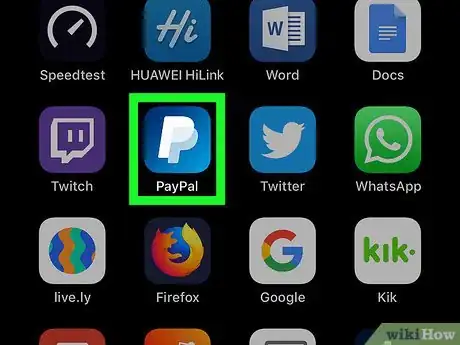
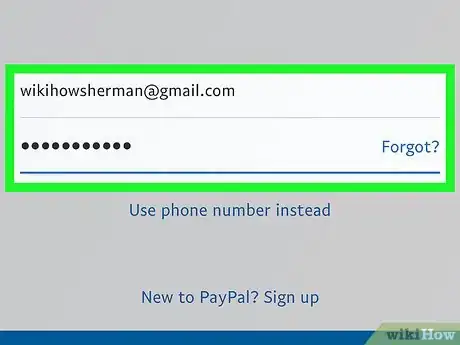
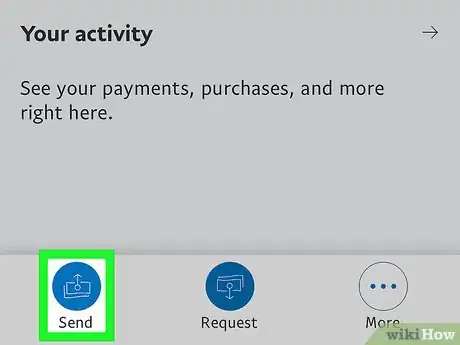
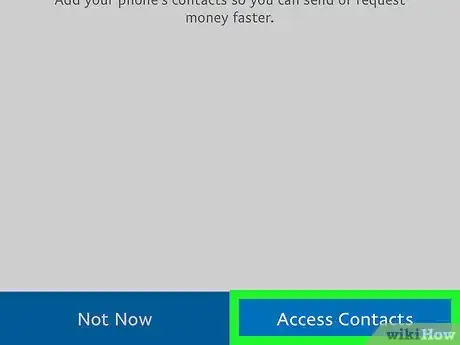
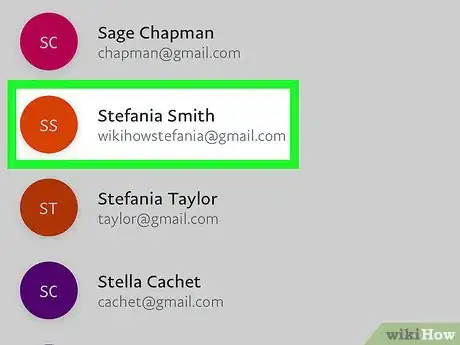
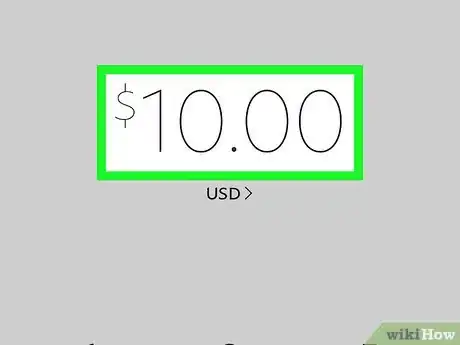
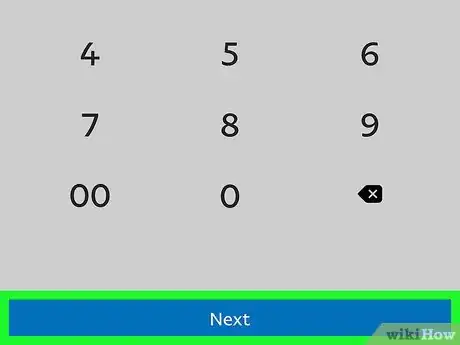
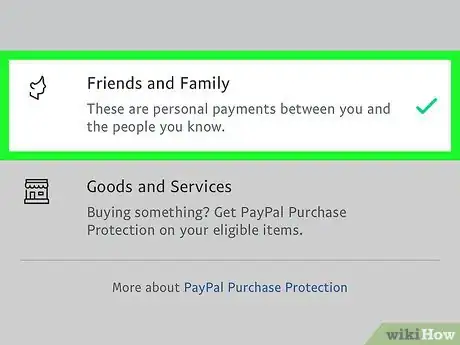
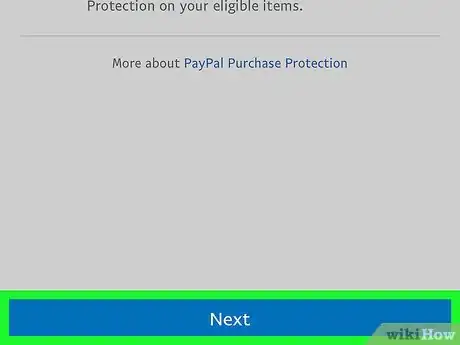

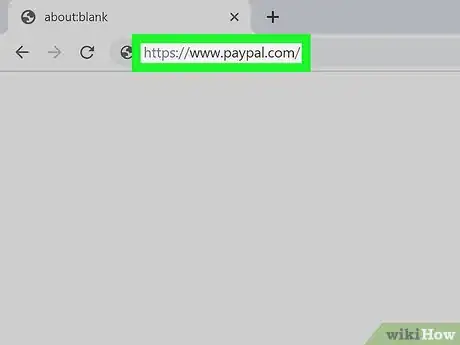
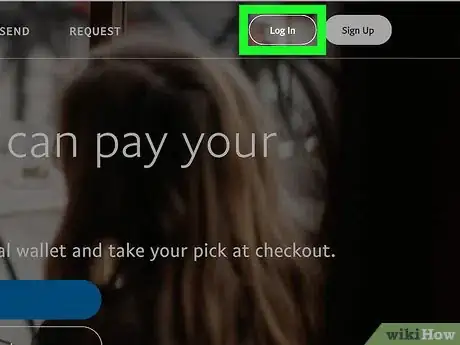
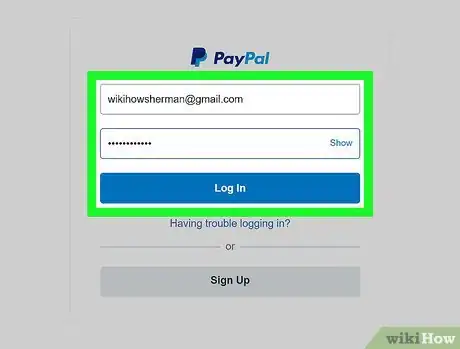
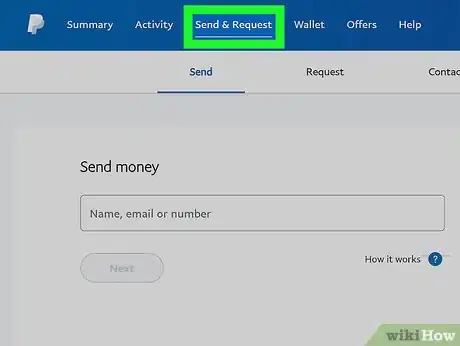
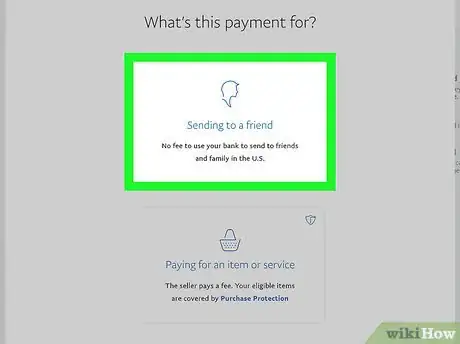
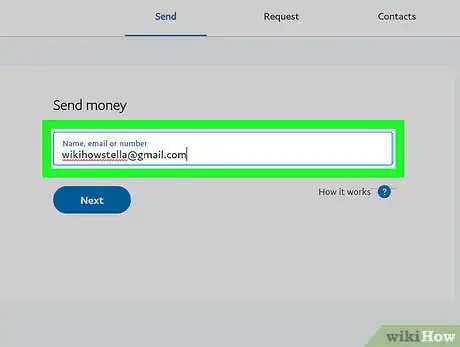
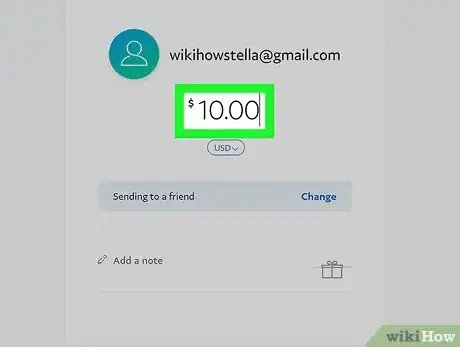
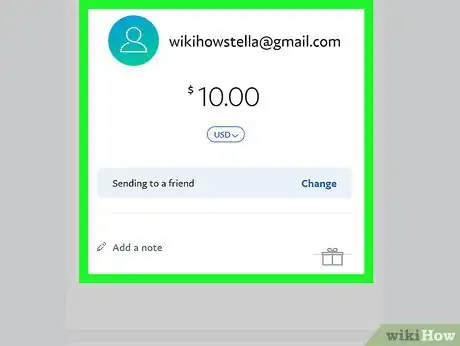
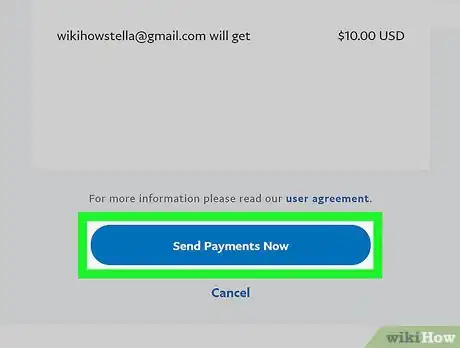
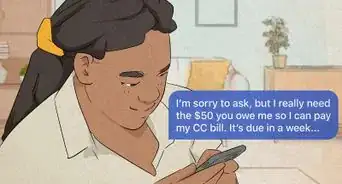
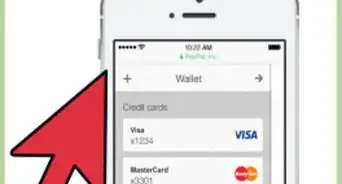

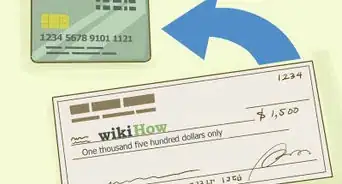

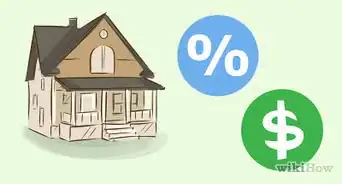
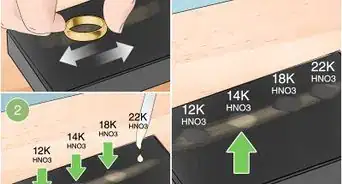

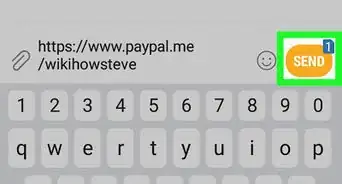
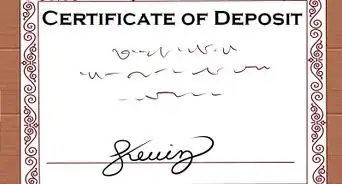
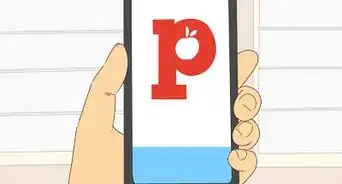


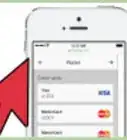



L'équipe de gestion du contenu de wikiHow examine soigneusement le travail de l'équipe éditoriale afin de s'assurer que chaque article est en conformité avec nos standards de haute qualité. Cet article a été consulté 51 549 fois.